华硕a555yi笔记本u盘安装win8系统系统教程
作者:佚名 来源:雨林木风 2018-04-18 10:51:29
华硕a555yi笔记本是一款拥有着15.6英寸显示屏的超薄便携笔记本电脑,这款电脑采用了amd系列处理器以及性能级独显,整机超薄设计,方便用户们外出办公使用需求,那么这款华硕a555yi笔记本如何使用u盘安装系统呢?今天大为大家带来华硕a555yi笔记本安装win8系统的操作方法。

准备工作:
2、下载win8系统镜像并存入u盘启动盘中
安装win8系统操作步骤:
1、制作一个最新版u盘启动盘,根据开机画面提示,重启电脑按开机启动热键f2引导u盘启动,然后进入大番薯主菜单界面,选择运行win8pe菜单并回车,如图所示:
2、在pe装机工具中选择win8镜像安装在c盘中,点击确定,如图所示:
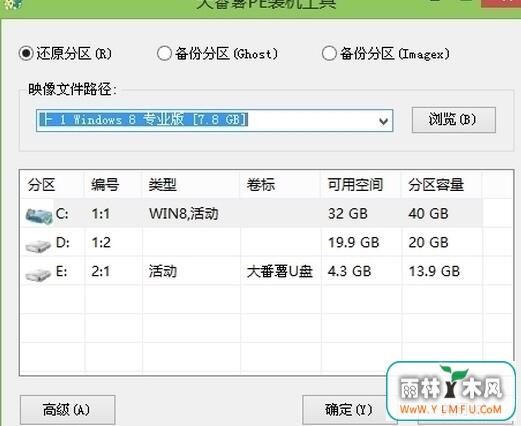
3、在还原提醒框中勾选复选框“完成后重启”,点击确定,如图所示:
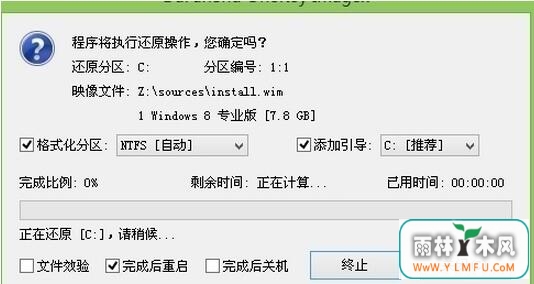
4、还原后重启电脑,然后进行程序安装,等待安装完成,如图所示:

5、程序安装完成后进行系统设置,设置完成就可以使用win8系统了。如图所示:

华硕n551vw笔记本安装win8系统的详细操作方法就为小伙伴们分享到这里了,如果用户们对安装win8系统还不太了解可以参考以上方法步骤进行操作哦,希望本篇教程能够帮到大家
- 上一篇:win7系统无法恢复初始密码如何解决
- 下一篇:关于DNS的相关知识
相关阅读
- 热门手游
- 最新手游
- 本类周排行
- 本类总排行

























